Salda
| Barra strumenti | Menu |
|---|---|
|
|
Mesh Modifica Mesh > Salda |
Il comando Salda rimuove le pieghe di una mesh fondendo tra di loro i vertici mesh coincidenti.
I singoli dati della mappatura texture, del colore e dei vettori normali dei vertici interessati vengono sottoposti al calcolo della media/creati/distrutti.
Salda crea delle nuove normali su ciascun vertice saldato, le quali sono la media delle normali delle facce adiacenti. Un vertice viene condiviso da più di una faccia dopo la saldatura.
Passi
- Selezionare una mesh.
- Specificare il valore di tolleranza angolare.
| Opzioni da linea di comando | |
|---|---|
|
Tolleranza angolare |
Se due punti di interruzione nei bordi aperti di una mesh selezionata sono coincidenti e le facce contigue si trovano all'interno dell'intervallo dell'angolo di tolleranza, verranno sostituiti da un singolo punto mesh. Se i due punti provengono da due "sub-mesh" diverse di una mesh unita, le mesh diventano una mesh unica non esplodibile. Quando si modifica la tolleranza, i bordi mesh che si trovano all'interno di tale tolleranza, e che quindi verranno saldati, vengono selezionati. |
Comandi correlati
| Barra strumenti | Menu |
|---|---|
|
|
|
Il comando SaldaBordo:
- Unisce vertici meshs coincidenti lungo i bordi mesh non saldati.
- Rende uniformi i bordi piegati selezionati in oggetti SubD.
Passi
- Selezionare i bordi non saldati in mesh o i bordi piegati in oggetti SubD.
| Opzioni da linea di comando | |
|---|---|
|
AnnullaOperazione |
Rimuove l'ultimo bordo selezionato. |
Selezione ciclo del bordo mesh/SubD
Per selezionare l'intero ciclo di un bordo
-
Fare doppio clic su un bordo.
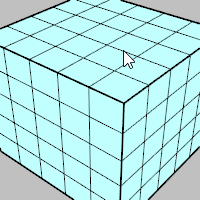
Per selezionare un intervallo del loop dei bordi
- Fare clic su due bordi in un ciclo.
-
Fare doppio clic su su un bordo in mezzo.
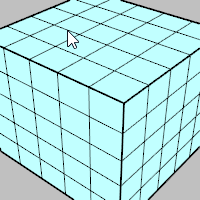
Per deselezionare il ciclo di un bordo
-
Ctrl/Cmd+doppio clic su un bordo nel ciclo selezionato.
Selezione anello di bordo Mesh/SubD (post-selezione)
Per selezionare un intero anello di bordi
-
Fare clic su un bordo.
-
Alt+doppio clic sul bordo successivo dell'anello.
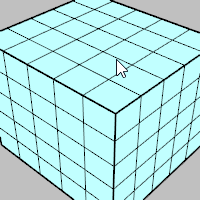
Per selezionare un intervallo dell'anello dei bordi
-
Fare clic su due bordi nell'anello.
-
Alt+doppio clic su un bordo in mezzo e accanto a uno dei bordi selezionati.
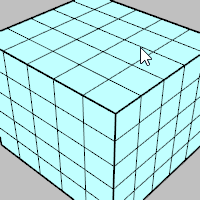
Per deselezionare l'anello di un bordo
-
Ctrl(Cmd)+Alt+doppio clic su un bordo nell'anello selezionato.
Selezione cicli faccia mesh/SubD (post-selezione)
Per selezionare un intero ciclo faccia
-
Fare clic su una faccia.
-
Fare doppio clic sulla faccia successiva che decide la direzione del ciclo.
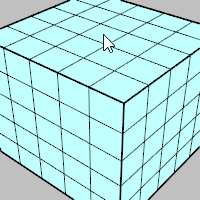
Per selezionare un intervallo del loop della faccia
-
Fare clic su due facce nel ciclo.
-
Fare doppio clic su una faccia in mezzo e accanto a una delle facce selezionate.
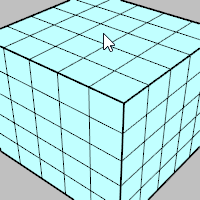
Per deselezionare il ciclo di una faccia
-
Ctrl(Cmd)+doppio clic su una faccia in un ciclo selezionato.
Selezione di facce SubD/mesh di riempimento all'interno di un limite (preselezione)
Per selezionare tutte le facce all'interno di un limite di bordi o facce
-
Selezionare bordi o facce per definire un limite.
-
Fare clic su una faccia circondata da facce non selezionate.
-
Fare doppio clic di nuovo sulla faccia.
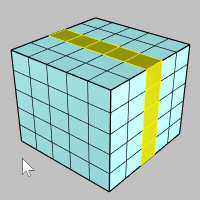
Selezione della catena vertice Mesh/SubD (post-selezione)
Per selezionare un'intera catena vertice
-
Fare clic su un vertice.
-
Fare doppio clic sul vertice successivo che stabilisce la direzione della catena.
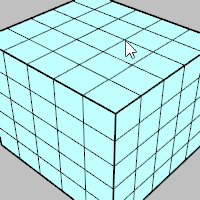
Per selezionare un intervallo della catena vertice
-
Fare clic su due vertici nella catena.
-
Fare doppio clic su un vertice in mezzo e accanto a uno dei vertici selezionati.
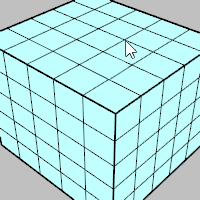
Per deselezionare una catena vertice
-
Ctrl(Cmd)+doppio clic su un vertice nella catena selezionata.
Selezione della catena del bordo tangente alla superficie (post-selezione)
Per selezionare una catena di bordi tangente
-
Fare doppio clic su un bordo di superficie nella catena.
Per deselezionare una catena di bordi tangente
-
Ctrl(Cmd)+doppio clic sul bordo di una catena selezionata.
Come le operazioni di selezione funzionano con la preselezione
Come queste azioni di selezione funzionano con il filtro dei sotto-oggetti
| Barra strumenti | Menu |
|---|---|
|
|
Mesh Modifica Mesh > Salda vertici selezionati |
Il comando SaldaVertici unisce i vertici coincidenti selezionati sui bordi mesh uniti in singoli vertici.
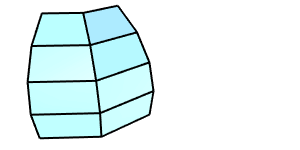
Oppure, converte i vertici piegati SubD in vertici smussati.
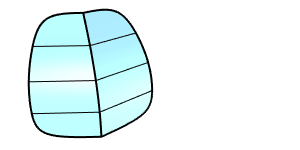
Input supportato
- Vertice mesh, punto di controllo.
- Vertice SubD, punto di modifica, punto di controllo
Passi
- Selezionare i vertici mesh o SubD e premere Invio.
Perché i vertici mesh saldati?
La saldatura delle mesh poligonali interessa il rendering, la mappatura delle texture sugli oggetti mesh e l'esportazione di file per la stereolitografia.
Ottenere rendering più levigati
Nella modalità wireframe, queste due mesh appaiono identiche.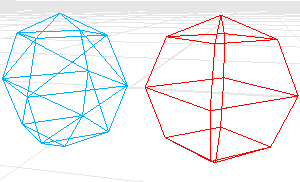
Quando viene ombreggiata, la mesh rossa appare levigata, mentre la mesh blu appare sfaccettata.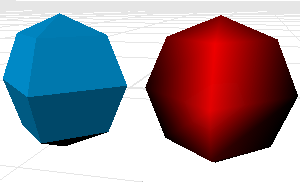
Nella mesh rossa, tutti i vertici adiacenti dei triangoli sono saldati. Ciò fa sì che i vertici della mesh rossa appaiano più levigati. Nella mesh blu, nessun punto è saldato. Ciò fa sì che i vertici della mesh blu appaiano più spigolosi.
Supponiamo di voler ottenere un risultato parzialmente smussato per la mesh blu.
Per prima cosa, occorre definire la tolleranza angolare. Gli spigoli ombreggiati corrispondenti a tale angolo dovranno apparire netti.
Mappatura texture
Le coordinate di mappatura texture determinano in che modo una texture viene applicata ad un oggetto. Si tratta di coordinate bidimensionali associate al vertice di un poligono, che determinano quale punto della bitmap di una texture verrà mappato su tale vertice. I punti intermedi tra i vertici verranno interpolati in base ai valori dei vertici.
Il vertice inferiore sinistro della bitmap è l'origine, il vertice inferiore destro è (1,0), quello superiore sinistro è (0,1) e quello superiore destro è (1,1). Le coordinate di mappatura delle texture sono sempre comprese tra questi valori.
A ciascun vertice, si può associare solo una coppia di coordinate di mappatura texture. Per questo motivo, se i vertici vengono saldati (e, di conseguenza, vengono rimosse le copie sovrapposte), vengono eliminate tutte le coordinate di mappatura texture tranne una coppia.
La perdita delle coordinate di mappatura texture è irreversibile. Non è possibile recuperare le coordinate di mappatura dalle informazioni residue sulle mesh.
Per eliminare la saldatura (e perdere di conseguenza anche le coordinate di mappatura texture), si usino i comandi AnnullaSaldatura ed AnnullaSaldaturaBordo.
Diagnostica dell'esportazione mesh STL
In alcune macchine di prototipazione rapida, i file STL devono contenere oggetti mesh poligonali completamente chiusi (non permeabili).
Utilizzare il comando Unisci, quindi Salda (angolo=180) ed UnificaNormaliMesh per convertire un gruppo di mesh in un singolo oggetto mesh non permeabile. Quindi, utilizzare SelPuntiDiBordiMeshAperti per trovare i bordi aperti. Seguendo questo procedimento, ci si assicura che le mesh siano realmente a tenuta, prima di esportarle ed avviare un costoso processo di prototipazione STL.
Vedi: Importazione/Esportazione stereolitografia (.stl)
| Barra strumenti | Menu |
|---|---|
|
|
Mesh Modifica Mesh > Annulla saldatura |
Il comando AnnullaSaldatura introduce delle pieghe in una mesh smussata creando dei vertici coincidenti.
Passi
- Selezionare una mesh.
- Specificare il valore di tolleranza angolare.
| Opzioni da linea di comando | |
|---|---|
|
ModificaNormali |
SìLe normali ai vertici su ciascun lato del bordo assumono lo stesso valore della faccia a cui appartengono, conferendo alla mesh un aspetto a spigoli vivi. NoA ciascuna normale ai vertici su entrambi i lati del bordo viene assegnato lo stesso valore della normale originale che la coppia sta sostituendo, mantenendo un aspetto morbido. |
| Barra strumenti | Menu |
|---|---|
|
|
Mesh Modifica Mesh > Annulla saldatura bordi selezionati |
Il comando AnnullaSaldaturaBordo aggiunge vertici coincidenti (possono essere separati) lungo i bordi mesh o SubD selezionati.

Passi
- Selezionare i bordi mesh o SubD.
| Opzioni da linea di comando | |
|---|---|
|
ModificaNormali |
SìLe normali ai vertici su ciascun lato del bordo assumono lo stesso valore della faccia a cui appartengono, conferendo alla mesh un aspetto a spigoli vivi. NoA ciascuna normale ai vertici su entrambi i lati del bordo viene assegnato lo stesso valore della normale originale che la coppia sta sostituendo, mantenendo un aspetto morbido. |
Selezione ciclo del bordo mesh/SubD
Per selezionare l'intero ciclo di un bordo
-
Fare doppio clic su un bordo.
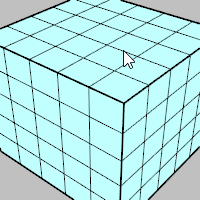
Per selezionare un intervallo del loop dei bordi
- Fare clic su due bordi in un ciclo.
-
Fare doppio clic su su un bordo in mezzo.
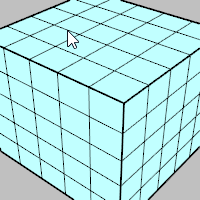
Per deselezionare il ciclo di un bordo
-
Ctrl/Cmd+doppio clic su un bordo nel ciclo selezionato.
Selezione anello di bordo Mesh/SubD (post-selezione)
Per selezionare un intero anello di bordi
-
Fare clic su un bordo.
-
Alt+doppio clic sul bordo successivo dell'anello.
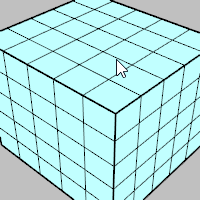
Per selezionare un intervallo dell'anello dei bordi
-
Fare clic su due bordi nell'anello.
-
Alt+doppio clic su un bordo in mezzo e accanto a uno dei bordi selezionati.
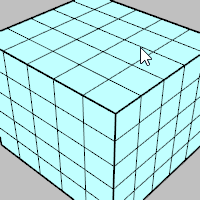
Per deselezionare l'anello di un bordo
-
Ctrl(Cmd)+Alt+doppio clic su un bordo nell'anello selezionato.
Selezione cicli faccia mesh/SubD (post-selezione)
Per selezionare un intero ciclo faccia
-
Fare clic su una faccia.
-
Fare doppio clic sulla faccia successiva che decide la direzione del ciclo.
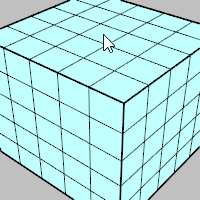
Per selezionare un intervallo del loop della faccia
-
Fare clic su due facce nel ciclo.
-
Fare doppio clic su una faccia in mezzo e accanto a una delle facce selezionate.
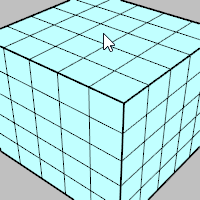
Per deselezionare il ciclo di una faccia
-
Ctrl(Cmd)+doppio clic su una faccia in un ciclo selezionato.
Selezione di facce SubD/mesh di riempimento all'interno di un limite (preselezione)
Per selezionare tutte le facce all'interno di un limite di bordi o facce
-
Selezionare bordi o facce per definire un limite.
-
Fare clic su una faccia circondata da facce non selezionate.
-
Fare doppio clic di nuovo sulla faccia.
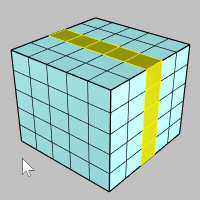
Selezione della catena vertice Mesh/SubD (post-selezione)
Per selezionare un'intera catena vertice
-
Fare clic su un vertice.
-
Fare doppio clic sul vertice successivo che stabilisce la direzione della catena.
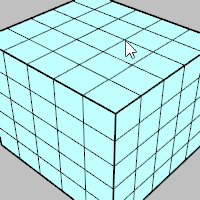
Per selezionare un intervallo della catena vertice
-
Fare clic su due vertici nella catena.
-
Fare doppio clic su un vertice in mezzo e accanto a uno dei vertici selezionati.
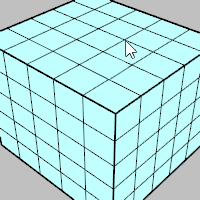
Per deselezionare una catena vertice
-
Ctrl(Cmd)+doppio clic su un vertice nella catena selezionata.
Selezione della catena del bordo tangente alla superficie (post-selezione)
Per selezionare una catena di bordi tangente
-
Fare doppio clic su un bordo di superficie nella catena.
Per deselezionare una catena di bordi tangente
-
Ctrl(Cmd)+doppio clic sul bordo di una catena selezionata.
Come le operazioni di selezione funzionano con la preselezione
Come queste azioni di selezione funzionano con il filtro dei sotto-oggetti
| Barra strumenti | Menu |
|---|---|
|
|
|
Il comando AnnullaSaldaturaVertici annulla la saldatura dei vertici di una mesh o di un oggetto SubD selezionati.
Passi
-
Selezionare i vertici della mesh o dell'oggetto SubD.
Opzioni da linea di comando
ModificaNormali
Sì
Le normali ai vertici su ciascun lato del vertice assumono lo stesso valore della faccia a cui appartengono, conferendo alla mesh un aspetto a spigoli vivi.
No
A ciascuna normale ai vertici su entrambi i lati del bordo viene assegnato lo stesso valore della normale originale che la coppia sta sostituendo, mantenendo un aspetto morbido.
Cosa significa saldare
Internamente, una mesh è definita da due elenchi:
- Un elenco di vertici con i loro attributi (posizione, normale, coordinate texture, colore dei vertici).
- Un elenco di definizioni delle facce che descrive in che modo tali vertici si collegano per formare le facce.
Esempi
mesh quadrangolare
Questa definizione in due parti descrive due facce quadrangolari che non condividono nessun vertice, come mostrato nell'immagine.
Elenco dei vertici
L'elenco dei vertici costituisce metà definizione della mesh e descrive i vertici.
Anche se in questo esempio non si includono le coordinate delle texture ed i colori dei vertici, sono anch'essi degli attributi "per vertice".
vertice 1 : posizione, normale
vertice 2 : posizione, normale
vertice 3 : posizione, normale
vertice 4 : posizione, normale
vertice 5 : posizione, normale
vertice 6 : posizione, normale
vertice 7 : posizione, normale
vertice 8 : posizione, normale
Definizioni delle facce
Questo elenco descrive in che modo tali vertici si collegano per formare le facce.
faccia 1 : vertice 1, vertice 2, vertice 3, vertice 4
faccia 2 : vertice 5, vertice 6, vertice 7, vertice 8
Esempio di mesh triangolare 1
Una mesh con un elenco come nel seguente esempio descrive due facce triangolari separate che non si toccano, come mostrato nell'immagine.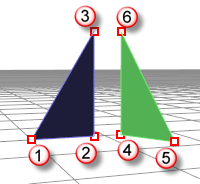
vertice 1 : posizione, normale
vertice 2 : posizione, normale
vertice 3 : posizione, normale
vertice 4 : posizione, normale
vertice 5 : posizione, normale
vertice 6 : posizione, normale
faccia 1 : vertice 1, vertice 2, vertice 3
faccia 2 : vertice 4, vertice 5, vertice 6
Esempio di mesh triangolare 2
Nel seguente esempio, si immagini che due di questi sei vertici condividano la stessa posizione:
vertice 1 : posizione, normale
vertice 2 : posizione, normale
vertice 3 : posizione, normale
vertice 4 : posizione, normale
vertice 5 : posizione, normale
vertice 6 : posizione, normale
faccia 1 : vertice 1, vertice 2, vertice 3
faccia 2 : vertice 4, vertice 5, vertice 6
Qui i vertici 2 e 4 condividono la stessa posizione, così come i vertici 3 e 6.
Si ha quindi una mesh costituita da due facce che condividono un bordo, ma i vertici 2, 3, 4 e 6 hanno i loro propri singoli attributi. Le loro normali possono quindi essere diverse.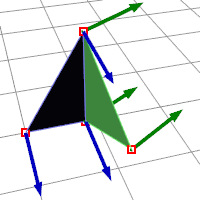
Mesh unita
Quando si unisce una mesh, i vertici e le facce non vengono in nessun modo fusi; gli elenchi vengono semplicemente aggiunti. Le normali delle facce mantengono la loro direzione.

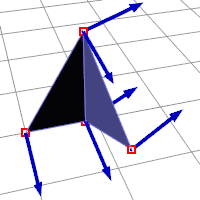
Mesh saldata
Quando si salda una mesh e l'angolo tra le facce è al di sotto della soglia, il bordo comune verrà saldato.
I due vertici comuni vengono sostituiti da un nuovo vertice avente dei nuovi attributi:
vertice 1 : posizione, normale
vertice 5 : posizione, normale
vertice 7 : posizione, normale
vertice 8 : posizione, normale
faccia 1 : vertice 1, vertice 7, vertice 8
faccia 2 : vertice 7, vertice 5, vertice 8
I nuovi attributi delle normali dei vertici 7 ed 8 vengono calcolati in base alle normali delle facce di cui fanno parte, per cui non c'è modo di recuperare le normali precedenti (anteriori alla saldatura).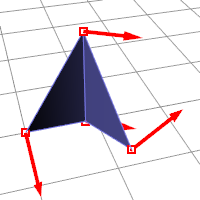
Sommario
- L'unione non distrugge nessun attributo dei vertici.
- La saldatura "fonde" i vertici sui bordi comuni al di sotto della soglia angolare.
- La normale del nuovo vertice risultante viene calcolata in base alla media delle facce a cui esso appartiene.
